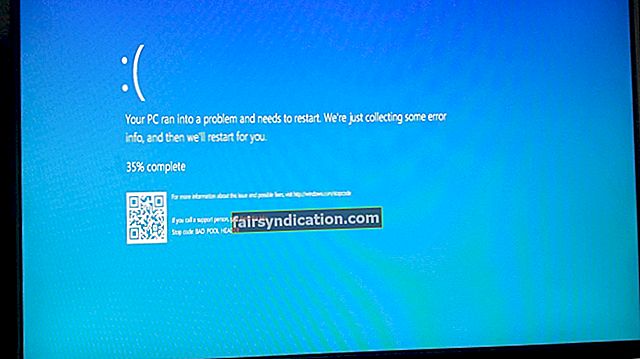जब कोई कंप्यूटर किसी डोमेन नेटवर्क से कनेक्ट हो जाता है (उदाहरण के लिए, किसी कंपनी के लिए), तो Windows फ़ायरवॉल स्वचालित रूप से एक डोमेन प्रोफ़ाइल पर स्विच हो जाता है - या कम से कम, सिद्धांत रूप में, Windows फ़ायरवॉल को ऐसा करना चाहिए।
हालाँकि, कभी-कभी ऐसा होता है कि Windows फ़ायरवॉल नेटवर्क कॉन्फ़िगरेशन में परिवर्तनों को अनदेखा करता है या नए डोमेन को पहचानने से इनकार करता है।
उन कई परिदृश्यों में जहां चीजें उम्मीद के मुताबिक नहीं हुईं, उपयोगकर्ता डोमेन नेटवर्क से जुड़ने के लिए तीसरे पक्ष के वर्चुअल प्राइवेट नेटवर्क (वीपीएन) का उपयोग कर रहे थे - और यह एक या दो चीजों की व्याख्या कर सकता है।
जाल
Windows फ़ायरवॉल मेरे डोमेन नेटवर्क को क्यों नहीं पहचानता है?
Windows फ़ायरवॉल नेटवर्क पथ या सेटअप में विसंगतियों के कारण एक डोमेन नेटवर्क को पहचानने के लिए संघर्ष करता है (या किसी कंप्यूटर के डोमेन नेटवर्क से कनेक्ट होने के बाद परिवर्तनों का पता लगाता है)।
उदाहरण के लिए, वीपीएन का विंडोज फ़ायरवॉल की अक्षमता या डोमेन नेटवर्क को पहचानने में विफलता से कुछ लेना-देना है क्योंकि उनके क्लाइंट डोमेन नेटवर्क में मार्ग जोड़ते हैं और इससे कुछ प्रकार की देरी होती है। हर बार जब उपयोगकर्ता किसी नए सर्वर पर स्विच करता है या नए कनेक्शन के लिए कार्यवाही शुरू करता है तो वीपीएन को एक नए आईपी पते का उपयोग करने के लिए प्रोग्राम किया जाता है।
बताए गए कारणों के लिए, Microsoft वीपीएन डेवलपर्स को मार्ग जोड़ने के लिए कॉलबैक एपीआई का उपयोग करने की सलाह देता है (जब वीपीएन एडेप्टर विंडोज तक पहुंचता है)। हम आपको उन एपीआई से बोर नहीं करेंगे जिनका उपयोग डोमेन नेटवर्क से किए गए कनेक्शन का पता लगाने में विंडोज़ की अक्षमता के परिणामस्वरूप होने वाली समस्याओं से बचने के लिए किया जाना चाहिए था।
अब हम उन वर्कअराउंड का वर्णन करने के लिए आगे बढ़ेंगे जो डोमेन नेटवर्क को पहचानने के लिए विंडोज फ़ायरवॉल को बाध्य या सक्षम करते हैं। हम आपको उन प्रक्रियाओं के बारे में बताएंगे जो आपके कंप्यूटर द्वारा नेटवर्क कनेक्शन में सही बदलाव का पता लगाने की संभावनाओं को बेहतर बनाती हैं।
विंडोज 10 में डोमेन नेटवर्क को नहीं पहचानने वाले विंडोज फ़ायरवॉल को कैसे ठीक करें
आपके कंप्यूटर पर चल रहे वीपीएन के आधार पर, आप नीचे दी गई एक या सभी प्रक्रियाओं का उपयोग करने में सक्षम नहीं हो सकते हैं। वर्कअराउंड में सेटिंग्स या सेटअप आप पर लागू नहीं हो सकते हैं।
आप सूची में पहले समाधान का प्रयास करने के लिए अच्छा करेंगे और (यदि आवश्यक हो) दूसरे का प्रयास करें।
- नकारात्मक कैश अवधि के लिए कॉन्फ़िगरेशन जोड़ें या बदलें:
यदि आपके वीपीएन में कॉलबैक एपीआई की कमी है जो विंडोज फ़ायरवॉल को डोमेन नेटवर्क को सामान्य रूप से पहचानने की अनुमति देता है, तो आपको नकारात्मक कैश फ़ंक्शन को अक्षम करने से लाभ होने की संभावना है। इस तरह, नई सेटिंग के साथ, आपका कंप्यूटर अगली बार डोमेन का पता लगाने का प्रयास करने पर NLA सेवा (पहले से अधिक) की सहायता करने के लिए मिलता है।
नोट: डिफ़ॉल्ट रूप से, नकारात्मक कैश अवधि टाइमआउट 45 सेकंड पर सेट होता है।
ये निर्देश हैं जिनका आपको यहां कार्य करने के लिए पालन करना चाहिए:
- सबसे पहले, आपको रजिस्ट्री संपादक ऐप खोलना होगा:
- रन ऐप को सक्रिय करने के लिए विंडोज बटन + अक्षर आर कुंजी संयोजन का उपयोग करें, टाइप करें regedit विंडो पर टेक्स्ट बॉक्स में, और फिर कोड चलाने के लिए एंटर दबाएं।
- विंडोज स्टार्ट स्क्रीन या मेनू पर जाएं, खोजें regedit जब आप टाइप करना शुरू करते हैं तो दिखाई देने वाले टेक्स्ट बॉक्स में, और फिर परिणाम सूची से उपयुक्त प्रविष्टि पर क्लिक करें।
- जब विंडोज यूजर अकाउंट कंट्रोल प्रॉम्प्ट लाता है, तो चीजों के साथ आगे बढ़ने के लिए आपको हां बटन पर क्लिक करना होगा।
- एक बार रजिस्ट्री संपादक विंडो आने के बाद, आपको विस्तार करना होगा संगणक और फिर इस पथ के साथ निर्देशिकाओं के माध्यम से नेविगेट करें:
HKEY_LOCAL_MACHINE \ SYSTEM \ CurrentControlSet \ Services \ NetLogon \ पैरामीटर्स
- आपके वर्तमान स्थान में, विंडो के दायीं ओर के फलक पर, आपको इसकी जांच करनी होगी check नकारात्मक कैशेअवधि उस पर डबल-क्लिक करें।
- अगर नकारात्मक कैशेअवधि प्रविष्टि कहीं नहीं मिलती है, इसे बनाने के लिए आपको कुछ काम करना होगा। बनाने के बाद नकारात्मक कैशेअवधि, आपको उस पर डबल-क्लिक करना होगा।
- एक बार एडिट DWORD (32-बिट) वैल्यू विंडो आने के बाद, आपको वैल्यू डेटा के लिए बॉक्स में जो कुछ भी मिलता है उसे हटा देना चाहिए और डाल देना चाहिए 0
- साथ में 0 अब वैल्यू डेटा बॉक्स में, परिवर्तनों को सहेजने के लिए ओके बटन पर क्लिक करें।
- रजिस्ट्री संपादक अनुप्रयोग बंद करें।
- अपने पीसी को पुनरारंभ करें।
- अब, आपको अपने पीसी को फिर से नेटवर्क से कनेक्ट करना होगा। डोमेन नेटवर्क को पहचानने के लिए विंडोज की प्रतीक्षा करें (या प्रक्रिया को तेज करने के लिए जो कुछ भी आप कर सकते हैं)।
- जोड़ें या के लिए कॉन्फ़िगरेशन बदलेंअधिकतम नकारात्मक कैश टीटीएल:
यहां, हम चाहते हैं कि आप किसी महत्वपूर्ण प्रविष्टि के मान को शून्य पर सेट करके DNS कैशिंग को अक्षम कर दें। यदि आप अभी भी उस नेटवर्क डोमेन को पहचानने के लिए विंडोज फ़ायरवॉल नहीं प्राप्त कर सकते हैं जिससे आपका कंप्यूटर पहले से जुड़ा हुआ है, तो आपको डीएनएस कैश सेटअप को हटाने से लाभ होने की संभावना है।
इन चरणों से गुजरें:
- सबसे पहले, आपको रजिस्ट्री संपादक ऐप खोलना होगा:
- रन ऐप को सक्रिय करने के लिए विंडोज बटन + अक्षर आर कुंजी संयोजन का उपयोग करें, टाइप करें regedit विंडो पर टेक्स्ट बॉक्स में, और फिर कोड चलाने के लिए एंटर दबाएं।
- विंडोज स्टार्ट स्क्रीन या मेनू पर जाएं, खोजें regedit जैसे ही आप टाइप करना शुरू करते हैं, टेक्स्ट बॉक्स में दिखाई देता है, और फिर ऐप लॉन्च करने के लिए उपयुक्त प्रविष्टि पर क्लिक करें।
- जब विंडोज यूजर अकाउंट कंट्रोल प्रॉम्प्ट लाता है, तो आपको जारी रखने के लिए हां बटन पर क्लिक करना होगा।
- एक बार रजिस्ट्री संपादक विंडो आने के बाद, आपको विस्तार करना होगा संगणक और फिर इस पथ पर निर्देशिकाओं के माध्यम से नेविगेट करें:
HKEY_LOCAL_MACHINE \ SYSTEM \ CurrentControlSet \ Services \ Dnscache \ पैरामीटर्स
- आपके वर्तमान स्थान में, विंडो के दायीं ओर के फलक पर, आपको इसकी जांच करनी होगी check मैक्स नेगेटिव कैशे टीटीएल प्रवेश। उस पर डबल-क्लिक करें।
- अगर मैक्स नेगेटिव कैशे टीटीएल प्रविष्टि कहीं नहीं मिलती है, इसे बनाने के लिए आपको कुछ काम करना होगा। बनाने के बाद मैक्स नेगेटिव कैशे टीटीएल, आपको उस पर डबल-क्लिक करना होगा।
- एक बार एडिट DWORD (32-बिट) वैल्यू विंडो आने के बाद, आपको वैल्यू डेटा के लिए बॉक्स में जो कुछ भी मिलता है उसे हटा देना चाहिए और डाल देना चाहिए 0
- ठीक बटन पर क्लिक करें।
विंडोज़ अब आपके द्वारा किए गए परिवर्तनों को सहेज लेगा।
- रजिस्ट्री संपादक अनुप्रयोग बंद करें।
- अपने पीसी को पुनरारंभ करें।
- अब, आपको अपने कंप्यूटर को फिर से नेटवर्क से कनेक्ट करना होगा।
- डोमेन नेटवर्क को पहचानने के लिए विंडोज़ की प्रतीक्षा करें।
सुझाव:
चूंकि आप एक डोमेन नेटवर्क पर अपने कंप्यूटर का उपयोग करने का इरादा रखते हैं, इसलिए आपको अधिक सावधानी बरतनी होगी (सामान्य से अधिक) और अतिरिक्त सुरक्षा उपायों पर भी विचार करना होगा। एक के लिए, आपको वायरस और अन्य दुर्भावनापूर्ण कार्यक्रमों को बाहर रखने के लिए एक मजबूत सुरक्षा सेटअप की आवश्यकता है।
हम आपको Auslogics Anti-Malware प्राप्त करने की सलाह देते हैं, खासकर यदि आपके सिस्टम पर कोई एंटीवायरस या सुरक्षात्मक उपयोगिता सक्रिय नहीं है। किसी भी स्थिति में, इस कार्यक्रम के साथ, आपको शीर्ष-स्तरीय रक्षा परतें और उन्नत स्कैन फ़ंक्शन मिलते हैं, जो (सुविधाओं के रूप में) आपके कंप्यूटर को खतरों से बचाने में एक लंबा रास्ता तय करेंगे।